如何完全卸载并删除360在win10上的所有文件? 彻底删除360文件的方法
(福利推荐:你还在原价购买阿里云服务器?现在阿里云0.8折限时抢购活动来啦!4核8G企业云服务器仅2998元/3年,立即抢购>>>:9i0i.cn/aliyun)
有的win10用户发现不管怎么删360,都还是会有残留,那么如何彻底删除360所有文件呢?这里建议大家借助第三方软件来进行删除,先在网上下载并安装geek uninstall软件,打开它,在程序列表中找到360,右键选择强制删除,然后在弹窗中选择是,最后将提示的残留痕迹勾选起来,点击删除就可以彻底删除360所有文件了。
方法一:
1、首先按下键盘“Win+R”打开运行。

2、在其中输入“MSConfig”并点击“确定”。

3、接着进入“引导”选项卡。

4、然后勾选“安全引导”并点击“确定”。
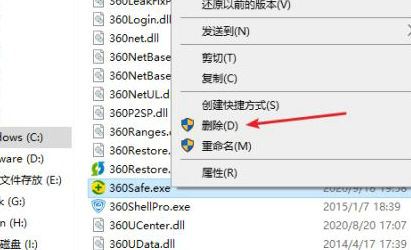
5、最后重启电脑,就可以进入安全模式了,在安全模式里就能正常删除360safe了。
方法二:
1、首先打开浏览器,点击右上角设置,打开“internet选项”。

2、接着在主页中输入一个新的主页,只要与360无关即可。

3、修改完成后,我们再打开左下角“设置”。

4、然后打开“应用”设置。

5、然后在其中找到“360软件”。

6、随后选中该软件,点击“卸载”。

7、最后点击“继续卸载”就可以彻底删除360了。

方法三:
1、我们可以下载安装强力删除软件“geek uninstall”
2、安装完成后,打开它,在列表里就能找到“360”了。

3、找到后右键点击它,选择“强制删除”

4、如果弹出提示框就点击“是”

5、最后将残留文件全选后一起删除就可以了。

以上就是win10彻底删除360所有文件的技巧,希望大家喜欢,请继续关注程序员之家。
相关推荐:
win10自带的eng键盘怎么删除? win10怎么彻底删除eng输入法的教程
Win10彻底关闭Antimalware Service Executable解决cpu内存占用过高问题
相关文章
 这篇文章主要介绍了Win10系统删除文件时没有确认提示怎么解决?的相关资料,需要的朋友可以参考下本文详细内容介绍2022-07-07
这篇文章主要介绍了Win10系统删除文件时没有确认提示怎么解决?的相关资料,需要的朋友可以参考下本文详细内容介绍2022-07-07
Win10怎么强制删除只读文件夹?Win10强制删除只读文件夹操作方法
这篇文章主要介绍了Win10怎么强制删除只读文件夹?Win10强制删除只读文件夹操作方法的相关资料,需要的朋友可以参考下本文详细内容介绍2022-07-11
win10误删注册表怎么恢复?win10恢复误删注册表的操作方法
这篇文章主要介绍了win10误删注册表怎么恢复?win10恢复误删注册表的操作方法的相关资料,需要的朋友可以参考下本文详细内容介绍2022-07-12
win10双系统怎么删除一个系统?win10电脑有两个系统删除一个的操作方法
这篇文章主要介绍了win10双系统怎么删除一个系统?win10电脑有两个系统删除一个的操作方法的相关资料,需要的朋友可以参考下本文详细内容介绍2022-07-15
win10如何删除右键多余选项 win10右键选项自定义设置方法
Win10怎么删除右键多余选项?一直都有小伙伴在询问这个问题,那么小编下面就给大家带来具体操作解决,遇到相同问题的小伙伴就来一起看看吧2022-07-30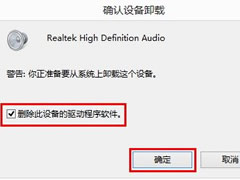
win10怎么彻底卸载声卡驱动再重装?win10卸载声卡驱动再重装教程
这篇文章主要介绍了win10怎么彻底卸载声卡驱动再重装?的相关资料,需要的朋友可以参考下本文详细内容介绍2022-08-02
win10蓝牙已配对设备无法删除怎么办?Win10蓝牙配对无法删除的解决方法
这篇文章主要介绍了win10蓝牙已配对设备无法删除怎么办?Win10蓝牙配对无法删除的解决方法的相关资料,需要的朋友可以参考下本文详细内容介绍2022-08-03
win10怎么删除微软商店下载记录?win10电脑删除微软商店下载记录的方法
这篇文章主要介绍了win10怎么删除微软商店下载记录?win10电脑删除微软商店下载记录的方法的相关资料,需要的朋友可以参考下本文详细内容介绍2022-08-15
win10 oem分区能删除吗? win10删除oem分区的两种方法
win10 oem分区能删除吗?电脑硬盘格式化后还有oem分区,想要彻底删除这个分区,该怎么操作呢?下面我们就来看看win10删除oem分区的两种方法2022-09-08
Win10 hiberfil.sys休眠进程怎么关闭? win10关闭删除hiberfil.sys的技
Win10 hiberfil.sys休眠进程怎么关闭?win10系统中的hiberfil.sys进程是可以关闭的,该怎么操作呢?下面我们就来看看win10关闭删除hiberfil.sys的技巧2022-10-12








最新评论